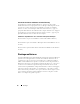Users Guide
Incorporation 59
7
Cliquez sur
Start
. La fenêtre
Creating Image. . .
s'affiche et affiche la barre
d'avancement de l'opération.
REMARQUE :
La création d'une image peut prendre plusieurs heures en
fonction du volume de données ajouté.
8
Si vous avez décidé précédemment d'afficher le résumé du résultat de
l'image, la fenêtre
Drive/Image Verify Results
s'affiche à la fin de la
création de l'image. Vérifiez le résultat et cliquez sur
Close
.
9
Cliquez de nouveau sur
Close
pour fermer la fenêtre
Creating Image . .
.
Créer une affaire
1
Cliquez sur
File
→
New Case.
Entrez les informations suivantes : le
nom de
l'enquêteur
, le
numéro de l'affaire
, le
nom de l'affaire
, le
chemin de
l'affaire
et le
dossier de l'affaire
.
2
Dans la fenêtre
Forensic Examiner Information
entrez l'
agence/la société
et le
nom,
l'
adresse
, le
numéro de téléphone
, le
fax
, l'
adresse électronique
et les
commentaires
de l'analyseur. Cliquez sur
Next
.
3
Dans la fenêtre
Case Log Options
sélectionnez les options à modifier :
• Case and evidence events (Evénements d'affaire et de preuve)
• Error messages (Messages d'erreur)
• Bookmarking events (Evénement de signet)
• Data Carving events (Evénement de reconstruction de fichiers)
• Data carving/Internet searches (Evénement de reconstruction de
fichiers/Recherches Internet)
• Autres événements
4
Dans la fenêtre
Processes to Perform
, sélectionnez les processus à exécuter.
Vous pouvez sélectionner les
processus
suivants :
•MD5 Hash
•SHA1 Hash
• KFF Lookup
•Entropy Test
• Full Text Index
• Store Thumbnails